El Perfil
| Sitio: | Plataforma de aprendizaje KZgunea |
| Curso: | Facebook. Conecta con amigos y familiares |
| Libro: | El Perfil |
| Imprimido por: | Invitado |
| Día: | sábado, 19 de abril de 2025, 19:39 |
Descripción
1. El Perfil
El Perfil es el espacio donde podemos ver todas las publicaciones realizadas, compartir información nuestra, ver el listado de amistades, fotos, vídeos... Es lo que nuestros contactos ven en Facebook: nuestros datos, gustos personales y publicaciones.
Nuestro perfil de Facebook debería ser para representarnos, no para alterar nuestra identidad. ¿Qué información muestra mejor quiénes somos?
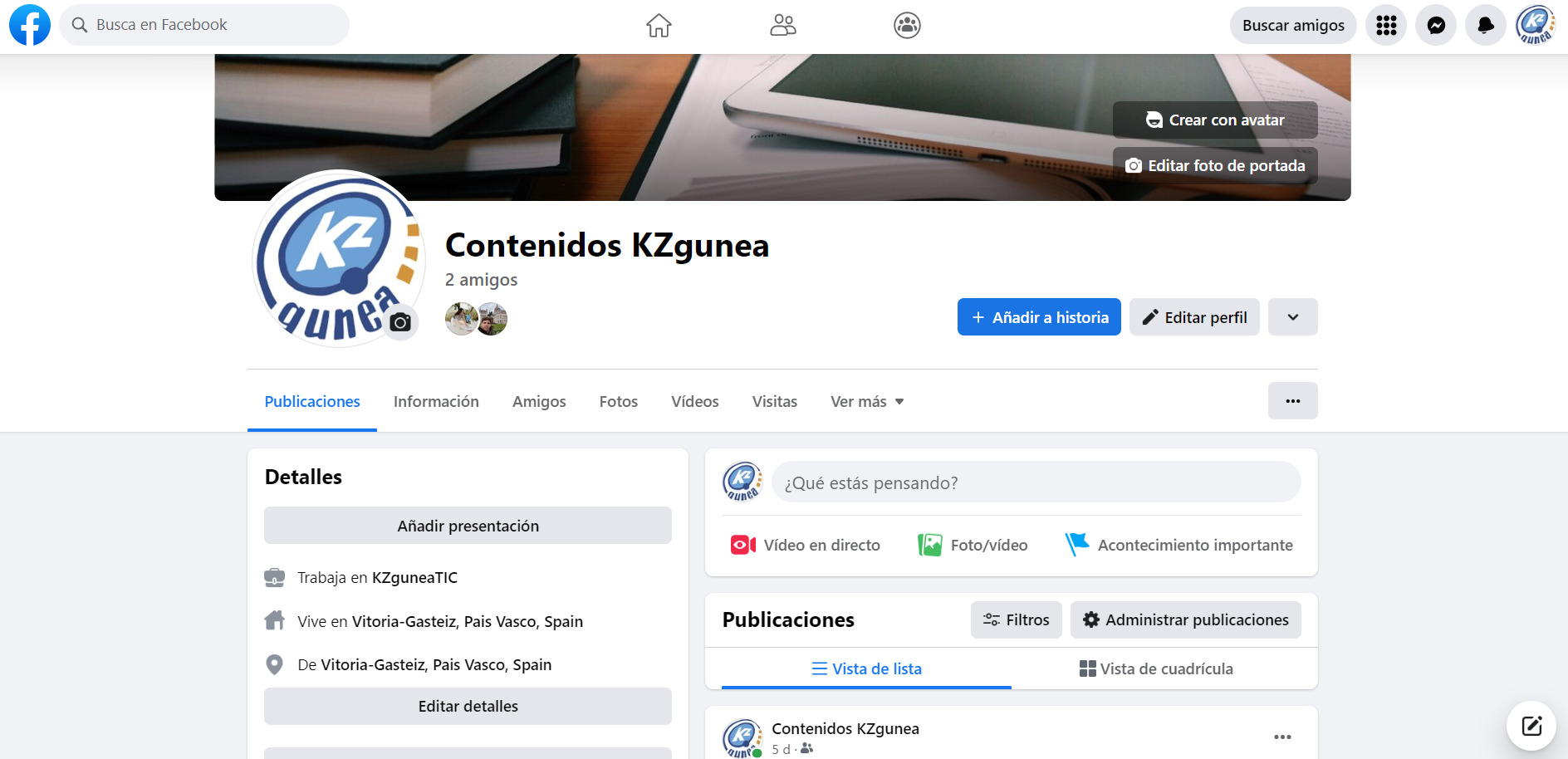
En el perfil podemos encontrar los siguientes apartados, que desarrollaremos uno a uno en los siguientes puntos:
- Publicaciones.
- Información.
- Amigos.
- Fotos.
- Vídeos.
- Más.
2. Publicaciones
En este apartado, vemos el espacio de nuestro perfil donde encontramos nuestras propias publicaciones, las publicaciones de nuestros contactos y las historias en las que nos han etiquetado, organizadas por fecha de publicación. Es una colección de las fotos, historias y experiencias que componen nuestra vida.
Para acceder, clicamos sobre nuestro nombre, situado en la parte superior izquierda. También podremos pulsar sobre el icono de la parte superior derecha que tiene nuestra foto de perfil y, en el menú que se despliega, pulsar sobre nuestro nombre.
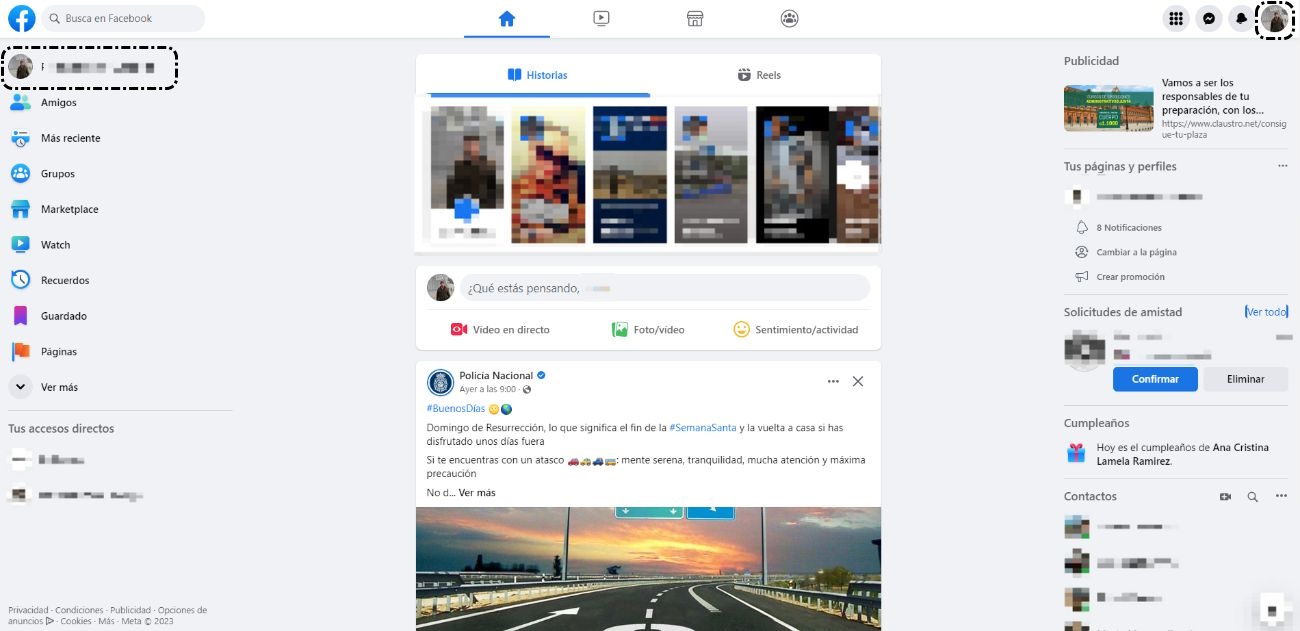
Estas son algunas de las cosas que podemos hacer en nuestra biografía:
- Añadir o cambiar la foto de portada.
- Editar nuestra información básica.
- Subir y añadir fotos, crear álbumes.
- Buscar personas, ver información de nuestros contactos.
- Enviar mensajes.
2.1. Foto de perfil y portada
La foto de portada es una imagen grande, debe tener 720 píxeles de ancho como mínimo, que se sitúa al principio de nuestra biografía, justo encima de la foto de nuestro perfil. Al igual que la foto del perfil, las imágenes de portada son públicas, lo que significa que cualquier persona que visite nuestro perfil podrá verlas.
Los pasos que tenemos que seguir para añadir una foto de portada son estos:
- Accedemos a nuestro perfil.
- Clicamos en ‘Editar foto de portada’.
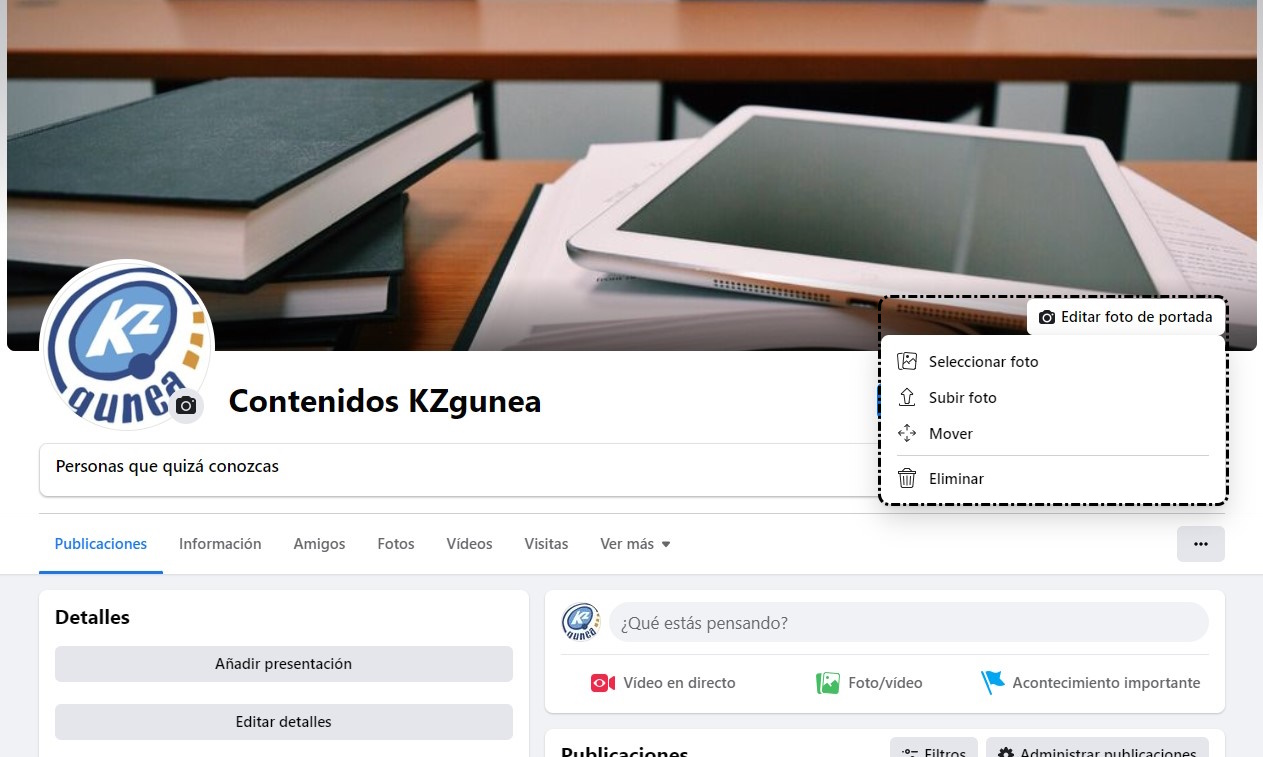
- Elegimos entre subir una foto nueva o seleccionar foto de nuestros álbumes de Facebook.
- Vamos a poner una foto que tenemos en nuestro PC, por lo que clicamos en ‘Subir foto’. Aparecerá una ventana emergente de carga de archivos para que busquemos la imagen.
- Una vez encontrada la foto que queremos poner de portada, clicamos en ‘Abrir’.
- Cuando aparezca la foto, podemos ajustarla clicando en la imagen y arrastrándola hacia arriba o abajo.
- Para finalizar, clicamos en ‘Guardar cambios’, en la parte superior derecha.
Para cambiar la foto de perfil, clicamos en la cámara que aparece en la foto de perfil.
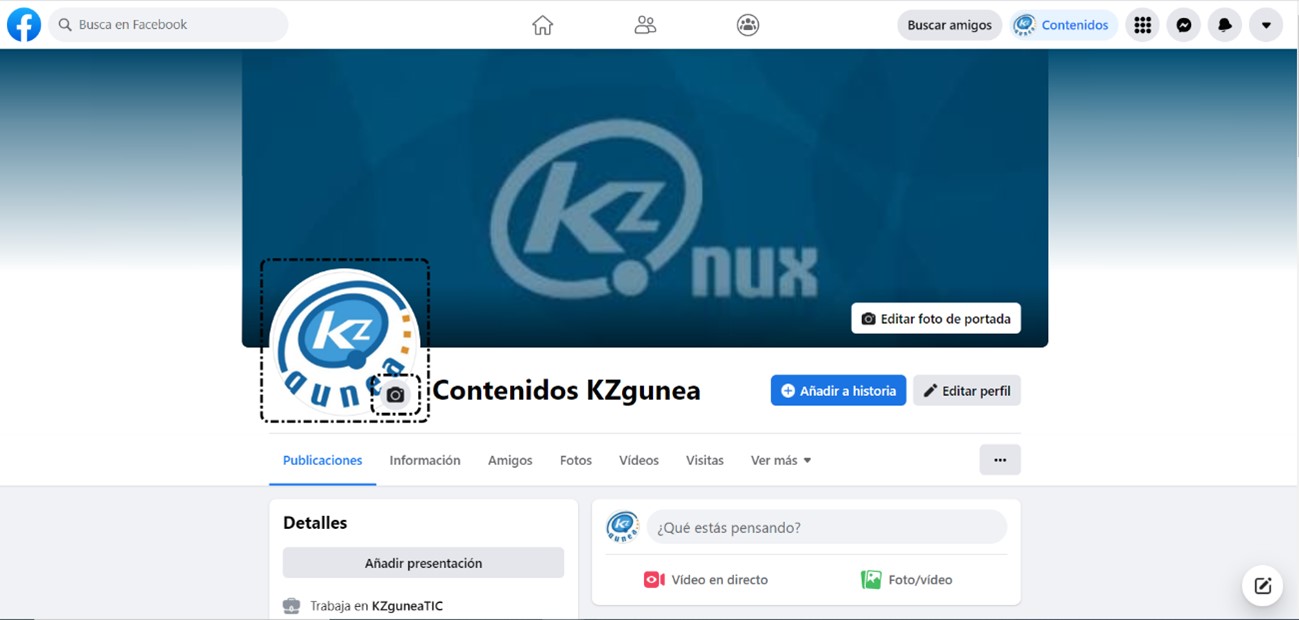
Tras clicar en la cámara, se nos presentarán varias opciones para actualizar la foto de perfil:
- Subir una foto nueva.
- Usar un avatar en la foto de perfil: la aplicación ofrece la posibilidad de crear un avatar y usarlo tanto aquí como para añadir reacciones a las publicaciones.
- Añadir un marco.
- Editar imagen en miniatura: esta opción nos permitirá seleccionar solo una parte de una foto como perfil.
3. Información
Si queremos editar nuestra información personal básica, disponemos de dos opciones:
- Clicar en ‘Editar perfil’.
- Hacerlo directamente desde ‘Información’.
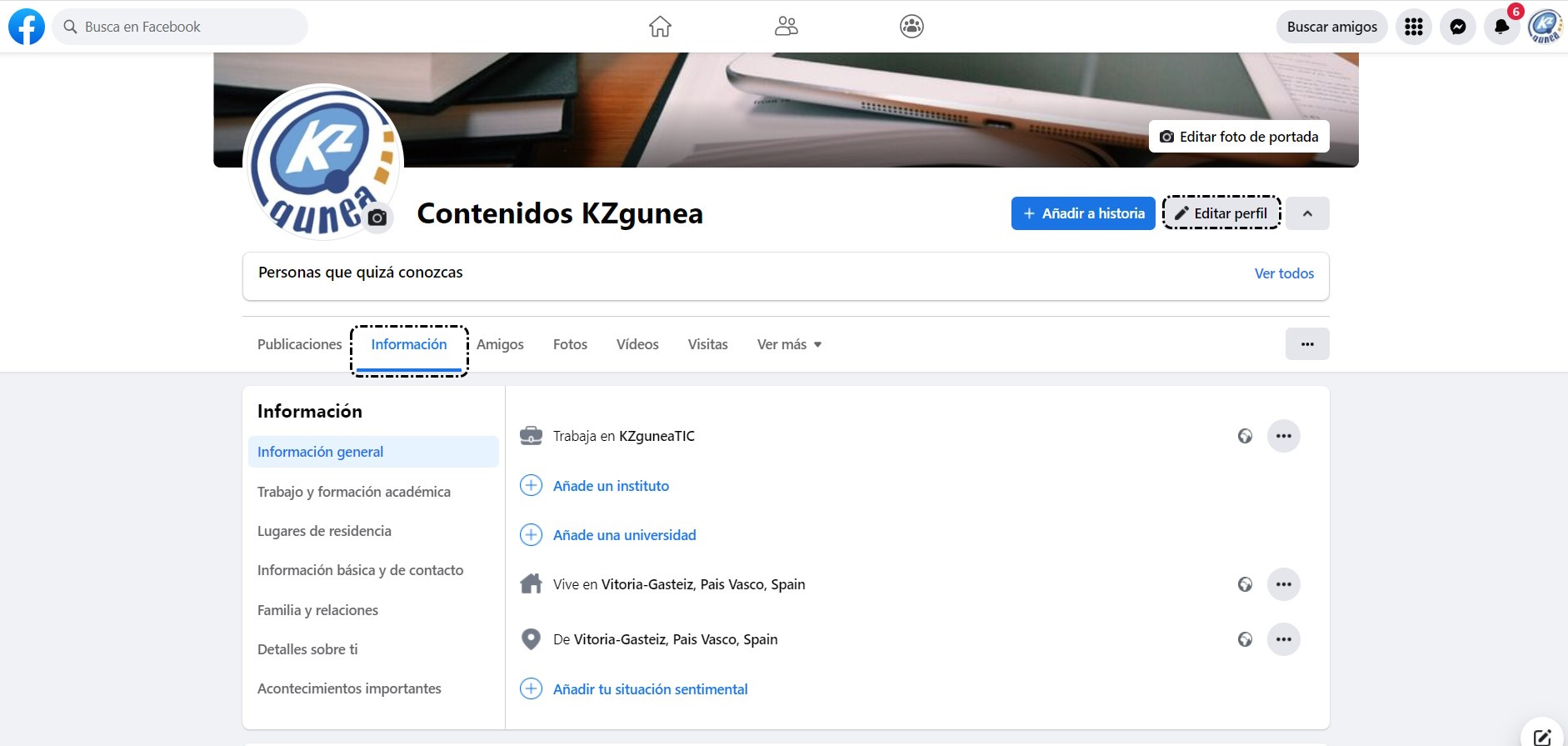
Si clicamos en ‘Editar perfil’, nos da la opción de editar la foto de perfil y de portada, y personalizar otros detalles. También podemos añadir datos personales, aficiones e incluso añadir fotos o historias que queramos destacar. Si queremos cambiar más información, clicamos en ‘Editar tu información del perfil’.

Con cualquiera de las dos opciones, accedemos a los siguientes apartados:
- Información general.
- Trabajo y formación académica.
- Lugares de residencia.
- Información básica y de contacto.
- Familia y relaciones.
- Detalles sobre ti.
- Acontecimientos importantes.
4. Amigos
Para que podamos interactuar en Facebook con otras personas, debemos ser "amigos". Cuando añadimos a una persona a nuestra lista de contactos, podemos ver mutuamente nuestra actividad en la sección de noticias, historias y fotos. Para ello, debemos buscar a la persona por su nombre y apellidos y enviarle solicitud de amistad.
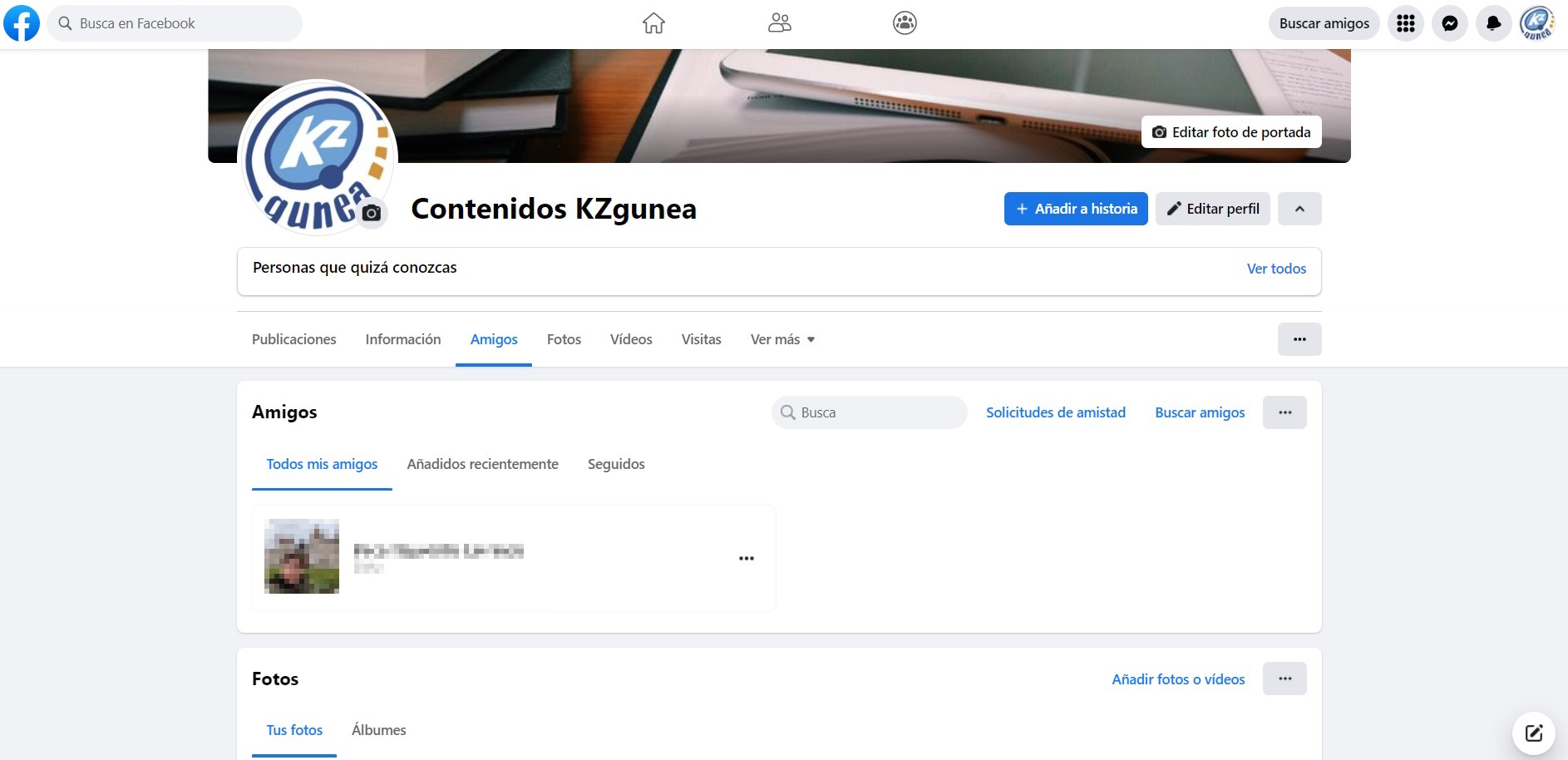
4.1. Lista de amigos
Desde nuestro perfil, vemos el apartado de ‘Amigos’, donde encontramos el listado de todos nuestros contactos.
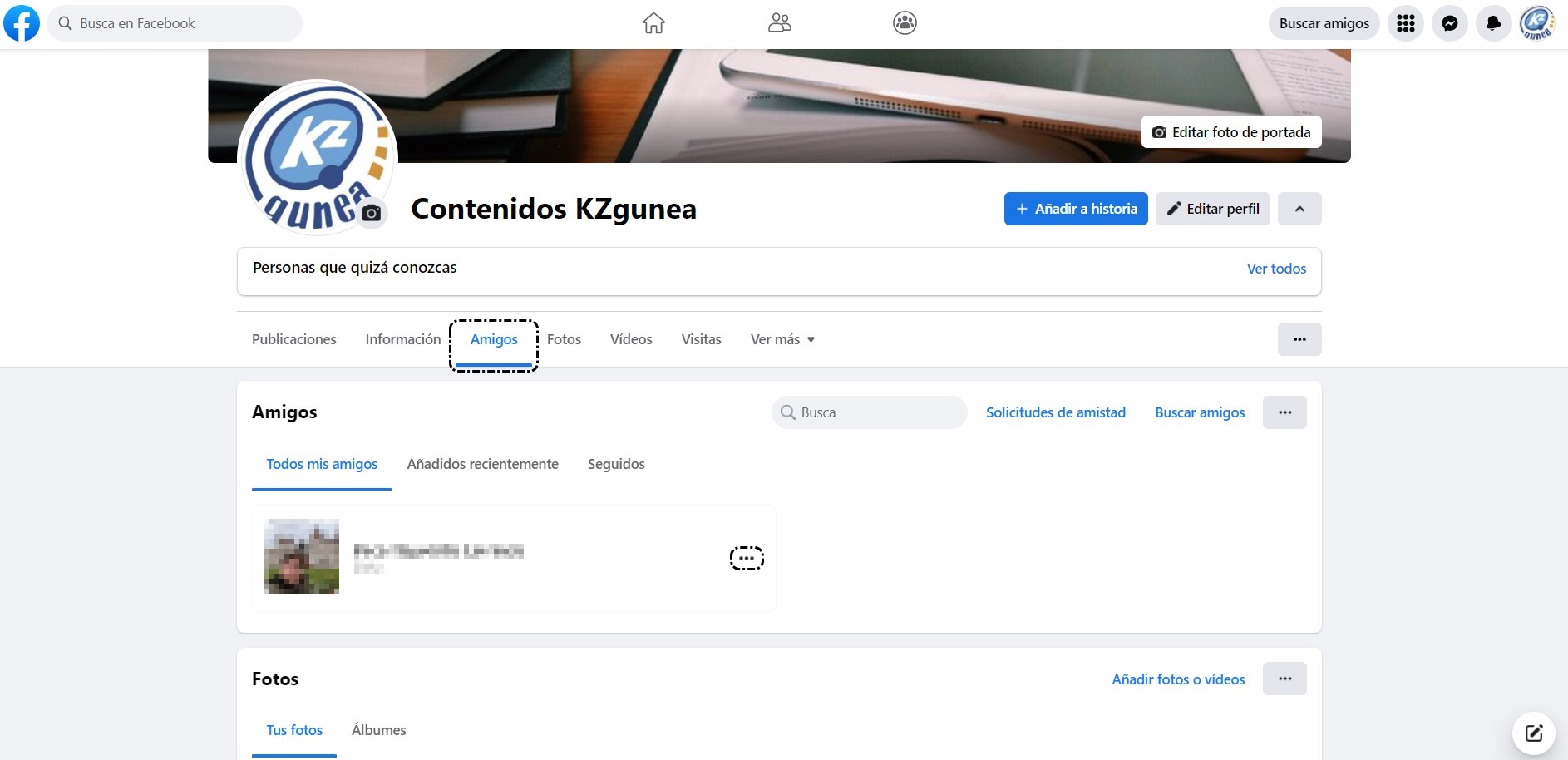
A la derecha de cada nombre, tenemos los tres puntos donde encontramos las siguientes opciones:
- Favoritos.
- Editar lista de amigos.
- Dejar de seguir.
- Eliminar de mis amigos.
Si clicamos en el nombre de un contacto, accedemos directamente a su biografía.
Además, podemos cambiar la privacidad de nuestra lista de amigos, pudiendo elegir quién puede ver la lista. Para ello, clicamos en los tres puntos y en ‘Editar privacidad’.
Al acceder a ‘Editar privacidad’, elegimos el tipo de audiencia que queremos para nuestra lista de amigos, Siguiendo o Seguidores.
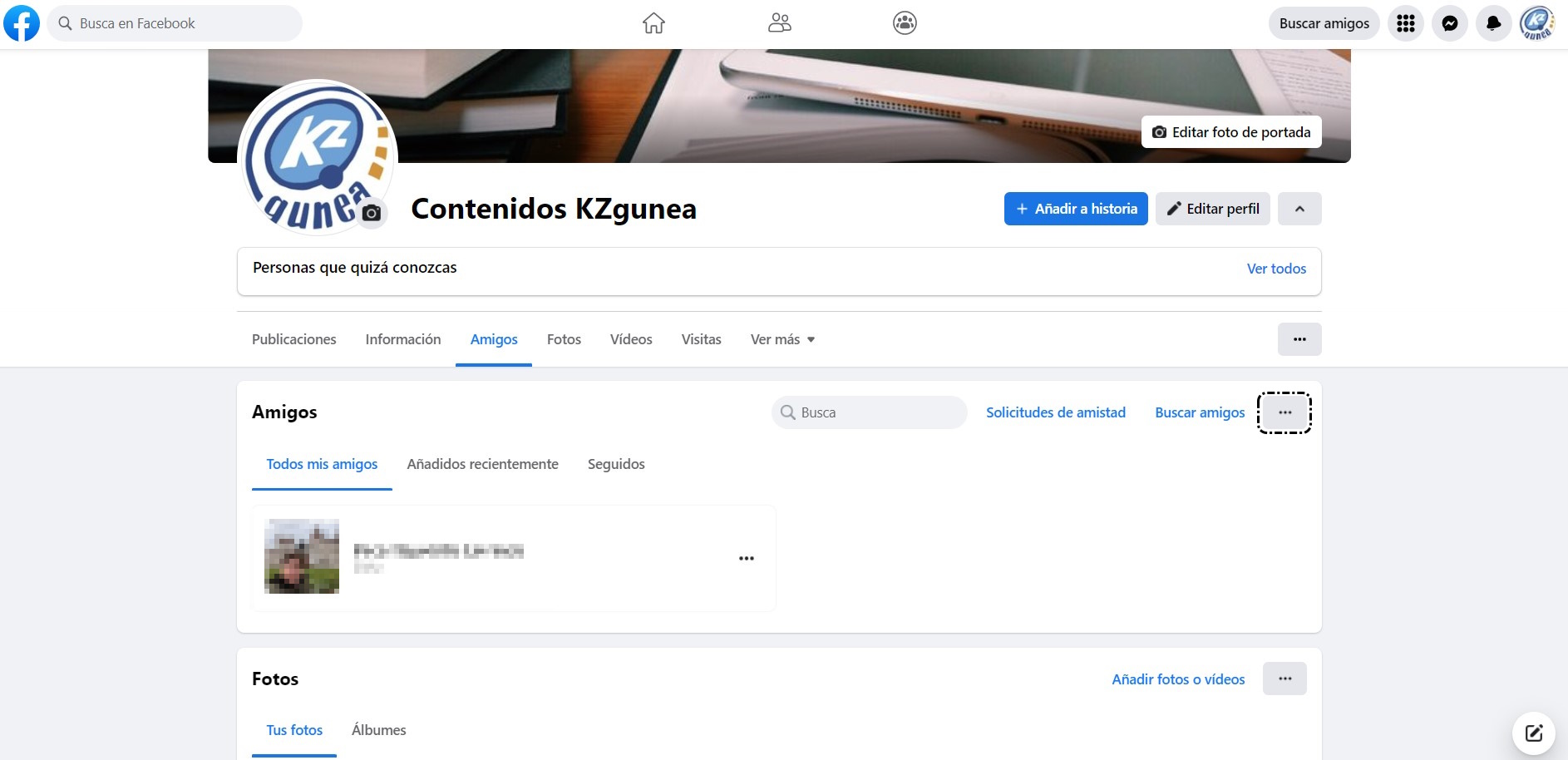
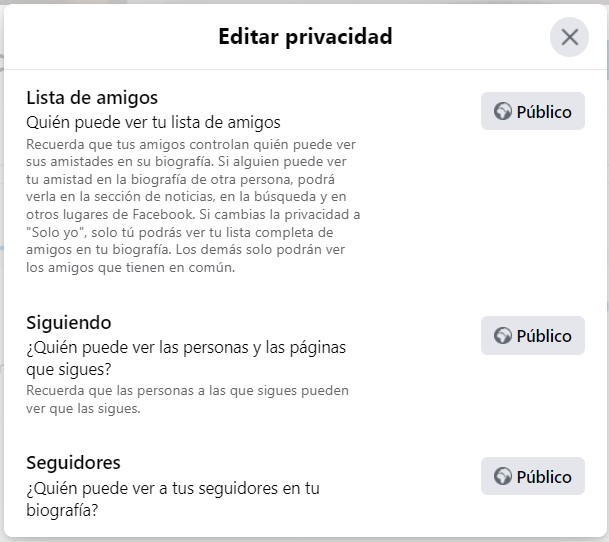
5. Fotos
En Facebook tenemos la posibilidad visualizar nuestras fotos organizadas de la siguiente forma:

5.1. Subir una foto
Si queremos subir una foto o un vídeo, debemos, en primer lugar, acceder a nuestro perfil (clic en nuestro nombre) y clicar en ‘Fotos’.
Posteriormente, clicamos en ‘Añadir fotos o vídeos’ y, una vez localizada la foto/vídeo que queremos subir, clicamos en ‘Abrir’.
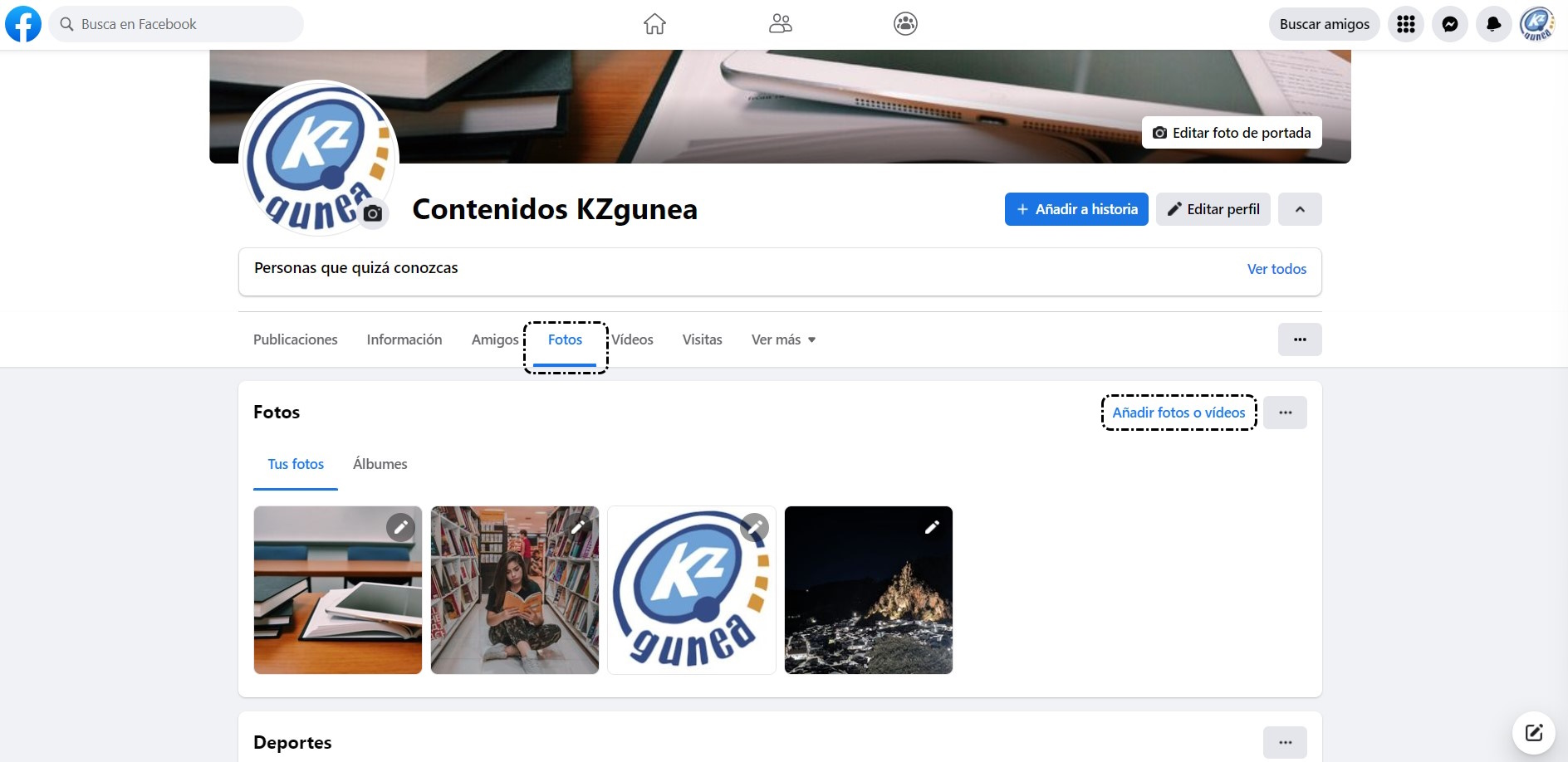
A continuación, se abrirá el explorador de archivos para que elijamos la foto o vídeo que deseamos subir. Una vez seleccionada, pulsamos ‘Abrir’ para cargarla.
Para finalizar, podremos configurar la publicación etiquetando personas, añadiendo la ubicación o una descripción. Una vez completados los datos clicamos en ‘Publicar’.
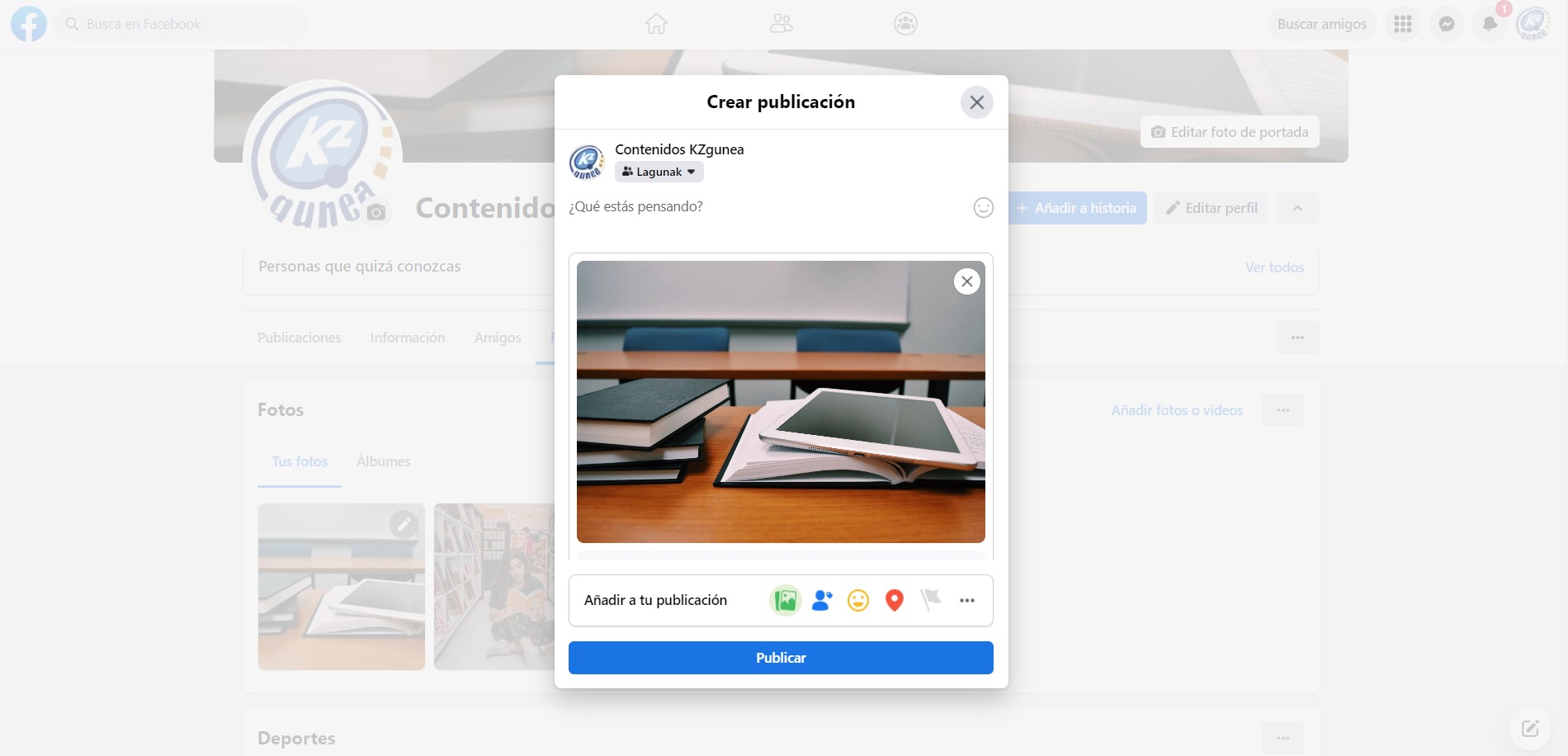
5.2. Crear un álbum
En Facebook se pueden crear álbumes de fotos que nos permitirán mantener nuestras imágenes de forma más organizada. En el siguiente vídeo podrás observar cómo se crea un nuevo álbum:
5.3. Editar un álbum
Si queremos modificar un álbum ya creado, clicamos en los tres puntos que aparecen en la esquina superior derecha del álbum a modificar y elegimos ‘Editar álbum’.
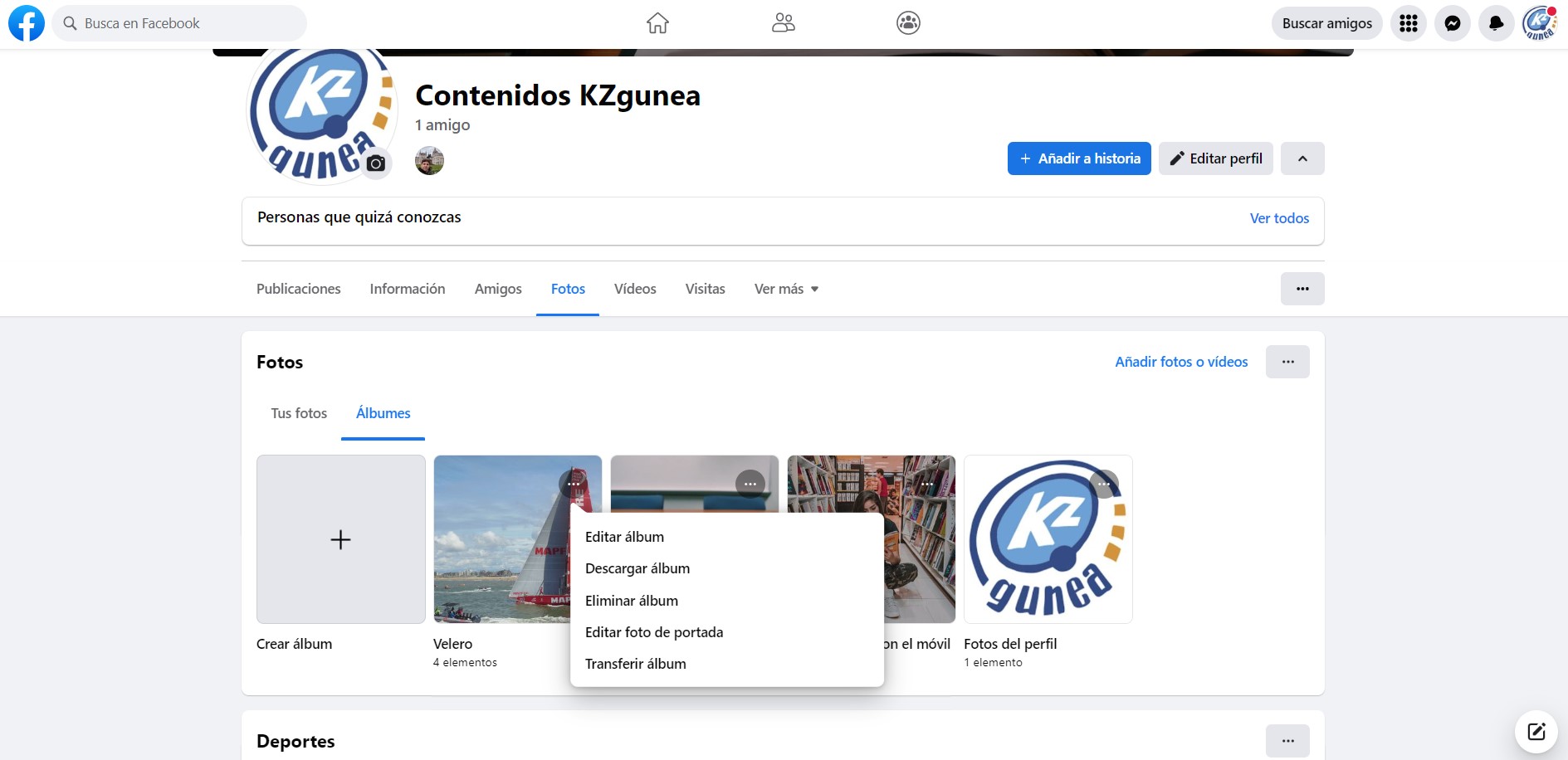
Una vez que pulsemos en ‘Editar álbum’, nos encontraremos con las siguientes opciones:
Finalmente, cuando hayamos hecho las modificaciones oportunas, clicamos en ‘Guardar’.
6. Vídeos
Otra de las opciones que se muestran en nuestro perfil de Facebook es la pestaña ‘Vídeos’. En esta sección se muestran dos categorías diferentes:

Desde aquí podremos ver y administrar todos los vídeos que hemos subido a Facebook: eliminarlos, editar la fecha, descargarlos y transferirlos.
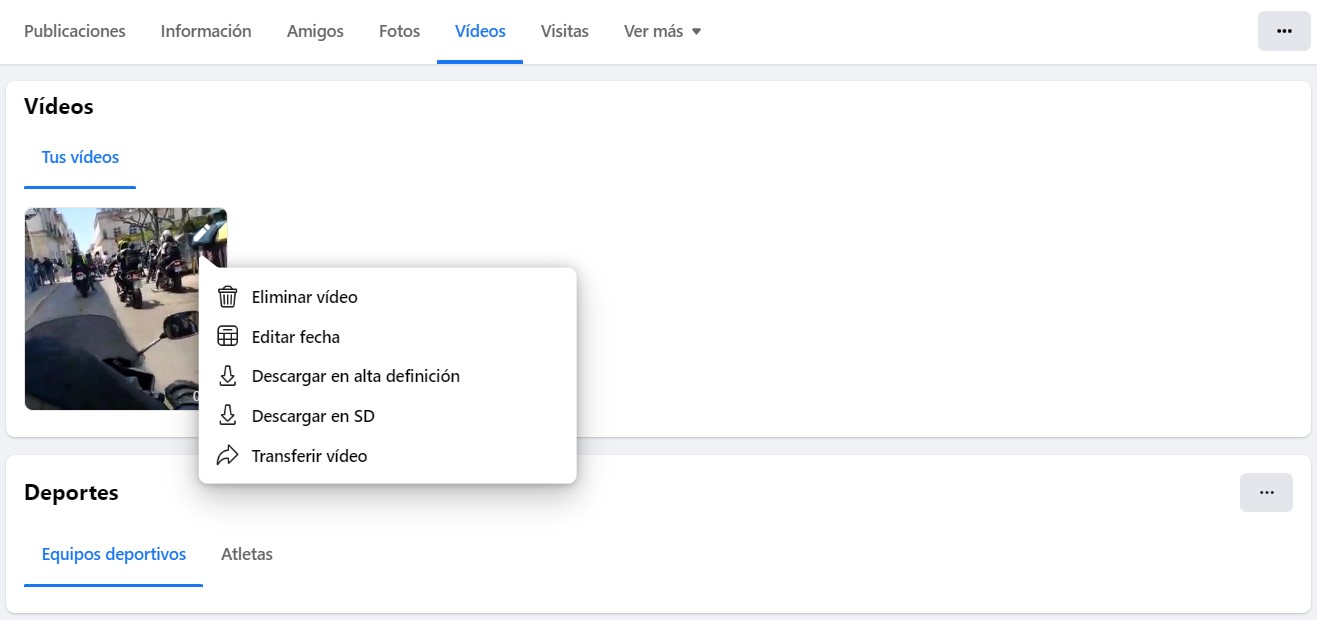
7. Ver más
En esta sección podemos mostrar nuestros gustos en distintas aficiones: deportes, música, libros, películas, etc.
Cada vez que clicamos en Me gusta en una opción de una de las aficiones, pasará a formar parte de la información de nuestro perfil. Podemos editar la privacidad de estos apartados y decidir quién puede ver nuestros gustos. También podremos eliminarlo si ya no queremos que forme parte de nuestros gustos.
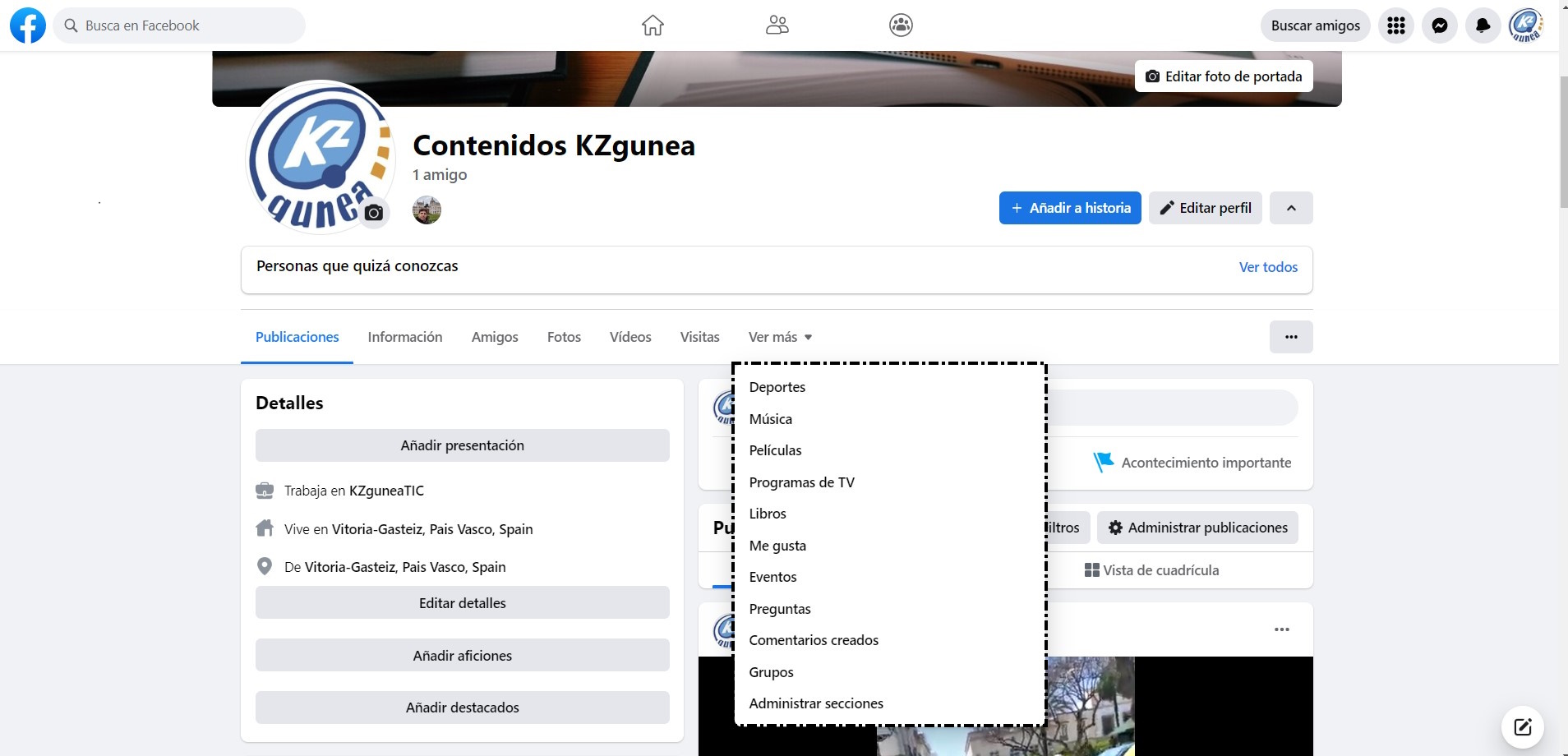
8. *Ejercicios de repaso
Ejercicio: Biografía e información
Entra en tu perfil y añade algunos de los siguientes datos en tu biografía:
- Información general: añade una ciudad.
- Información básica y contactos: añade fecha de nacimiento y sexo.
- Trabajo y formación académica: completa con los datos que quieras agregar.
- Guarda los cambios.
- Añade o actualiza tu foto de perfil, puedes escoger entre una de las fotos que haya en el ordenador.
- Haz lo mismo con la foto de portada, puedes escoger entre uno de los diseños de portada también.
Ejercicio: Fotos
- Sube algunas fotos que tengas en el ordenador.
- Crea un álbum que se llame “KZgunea” y añade una descripción a este.
- Añade las fotos que tengas al nuevo álbum.
- Añade algunas aficiones en Me gusta, por ejemplo: algún grupo de música, película, libro...
Ejercicio: Amigos
- Busca a un compañero o compañera del curso y envíale una solicitud de amistad, espera a que te confirme tu solicitud.
- Borra a algún contacto que esté en tu lista.
- Crea una lista de amigos que se llame “Clase KZgunea” y agrega a las personas de clase a esta.
- Gestiona tu agenda de contactos. Puedes incluir (marcar) a los mejores amigos...
- Elimina a uno de tus contactos.
- Busca a algún famoso/a que te guste y dale a Me gusta.
- Sigue la página “KZguneaTIC”.
Ejercicio: Ver más...
- Añade en la sección ‘Ver más’ algunos de tus gustos musicales, deportes, programas de TV. Para ello, busca lo que te gusta y dale a Me gusta.
- Comprueba en tu muro si recibes publicaciones de esa página.
- Recuerda que puedes limitar el acceso indicando quién lo puede ver desde privacidad.